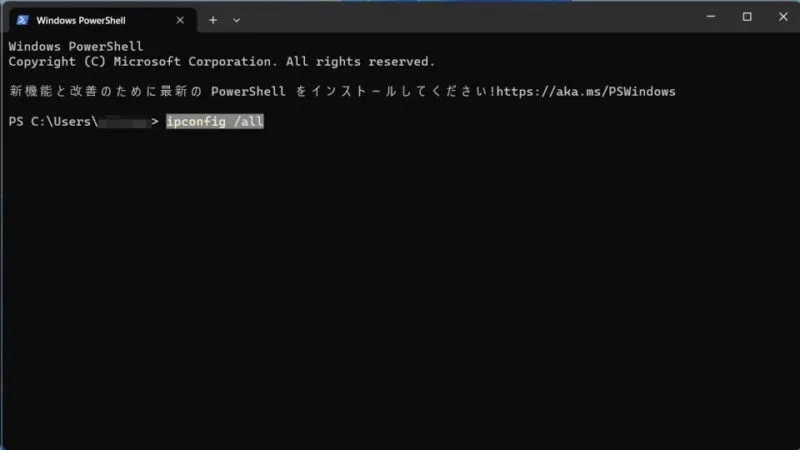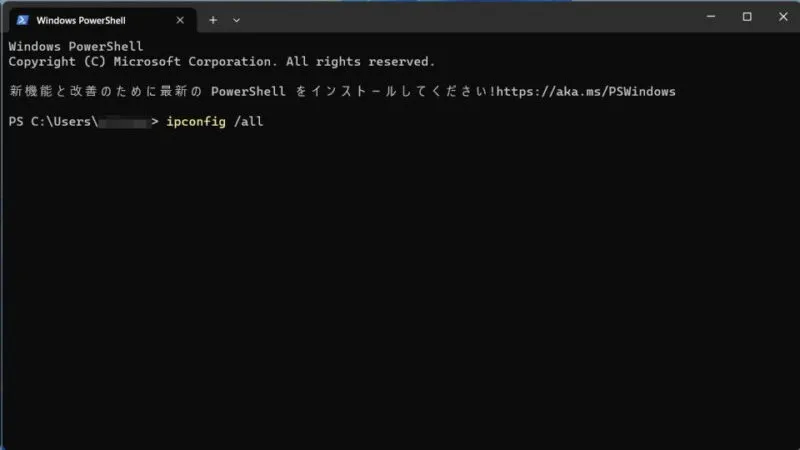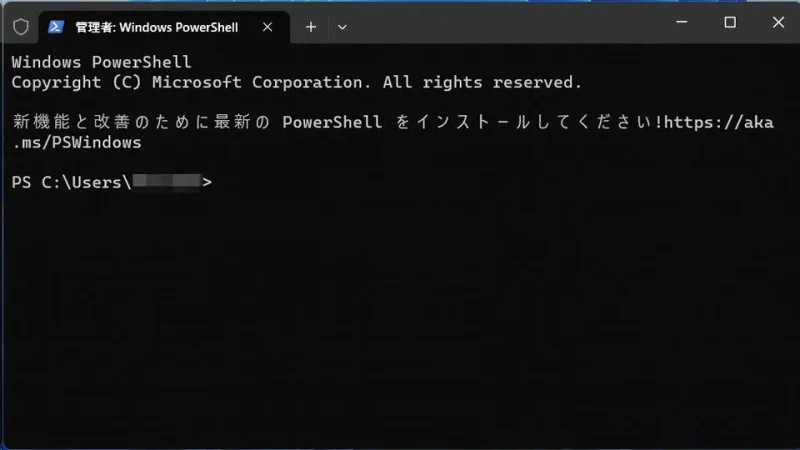Windows 11の[ターミナル]やWindows 10の[Windows PowerShell][コマンドプロンプト]などのコマンドラインツールはキーボードを用いて入力するのが一般的ですが、マウス操作によるコピー&ペーストをすることもできます。ただし、一般的な操作とは異なるので注意が必要です。
コマンドラインツール上での操作
[コマンド]と呼ばれる文字列を用いてWindowsに対する指示を実行するためのソフトウェアを「ターミナル」「Windows PowerShell」「コマンドプロンプト」と呼び、これらの総称がコマンドラインツールです。
コマンドラインツールは、文字列で入力するため主にキーボードのみで操作すると思われがちですが、マウス操作を受け付けるようにもなっており範囲選択してコピー&ペーストなどを行うこともできます。
[ターミナル][Windows PowerShell][コマンドプロンプト]と名前は違いますが、どれでも同様の操作が可能です。
コピーするやり方
- コマンドラインツールより【(対象の文字列)】を選択します。
マウスカーソルで選択したい範囲を左クリックでドラッグします。
- コマンドラインツールより【(任意の箇所)】を右クリックします。
選択範囲が解除される以外に反応が無いですが、クリップボードにコピーされます。
コピーするやり方は以上です。
ペーストするやり方
ペーストする内容に[改行]が含まれていると、Enterキーが押下されたものと同じ挙動になるので注意してください(コマンドが実行される)。
ペーストするやり方は以上です。
あくまでもWindows上で動作する1つのソフトウェアなので、クリップボードを介して「コマンドラインツールから他ソフトウェア」「他ソフトウェアからコマンドラインツール」へ相互のコピー&ペーストも可能です。
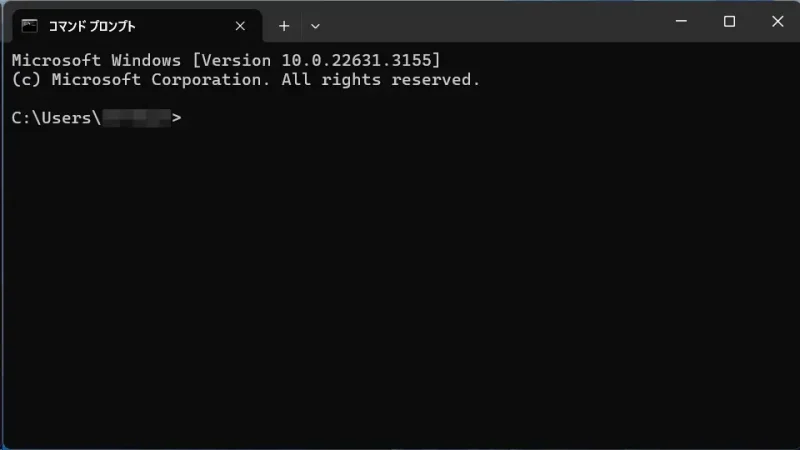
Windowsで「ターミナル」「PowerShell」「コマンドプロンプト」を使う方法
[PowerShell][コマンドプロンプト]はキーボードから決まった文字列(命…
engrholiday.jp